При покупке нового устройства на базе Андроид, вы обнаружите, что на нем уже установлено множество предустановленных приложений. В некоторых случаях, эти приложения могут быть полезными и вы воспользуетесь ими, однако, часто они просто занимают место на вашем устройстве и замедляют его работу. Если вы хотите очистить свое устройство от ненужных приложений, то эта подробная инструкция поможет вам выполнить это задание.
Первым шагом для удаления предустановленных приложений на Андроид является открытие меню настроек вашего устройства. Обычно, иконка меню настроек выглядит как шестеренка или шестеренка со стрелками, и находится на главном экране или в панели уведомлений. Как только вы откроете меню настроек, прокрутите его до темы "Приложения" или "Приложения и уведомления".
В разделе "Приложения" вы увидите все приложения, установленные на вашем устройстве. Вы можете просматривать приложения по категориям или посмотреть их все сразу. Для удаления предустановленного приложения, найдите его в списке и нажмите на него. В открывшемся окне вы увидите кнопку "Удалить" или "Отключить". Нажмите на эту кнопку, чтобы удалить приложение с вашего устройства. Если кнопка "Удалить" неактивна, значит, это предустановленное приложение нельзя удалить без особых прав. Однако, вы можете отключить его, чтобы оно больше не отображалось на главном экране или в списке приложений.
Важно помнить, что удаление предустановленных приложений может привести к некоторым нежелательным последствиям. Некоторые устройства могут быть связаны с определенными приложениями, и удаление их может привести к неправильной работе этих устройств. Поэтому перед удалением приложений, обязательно прочитайте руководство пользователя вашего устройства или проконсультируйтесь с его производителем.
Удаление предустановленных приложений на Андроид: пошаговая инструкция
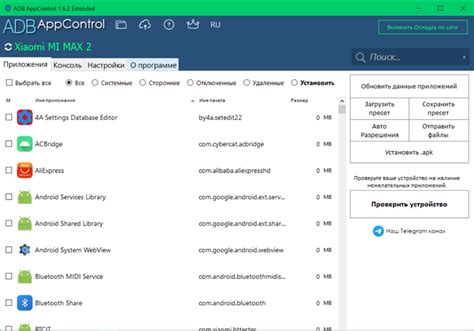
Приобретая новый смартфон или планшет на Андроид, мы часто сталкиваемся с тем, что устройство уже имеет заранее установленные приложения, которые мы не собираемся использовать или просто хотим удалить для освобождения места на устройстве. В этой статье мы рассмотрим подробную инструкцию по удалению предустановленных приложений на Андроид с помощью стандартных возможностей операционной системы.
Шаг 1: Откройте настройки устройства
Перейдите в меню "Настройки" на вашем устройстве. Если у вас установлено несколько рабочих столов, прокрутите экран вниз и найдите иконку "Зубчатая шестеренка", которая обычно используется для обозначения настроек.
Шаг 2: Найдите раздел "Приложения"
Прокрутите список доступных опций настройки и найдите раздел, обозначенный как "Приложения" или "Менеджер приложений". Нажмите на него, чтобы открыть дополнительные настройки.
Шаг 3: Выберите приложение для удаления
В разделе "Приложения" вы увидите список всех установленных приложений на вашем устройстве. Прокрутите список и найдите приложение, которое вы хотите удалить. Нажмите на него, чтобы открыть подробную информацию.
Шаг 4: Удаление приложения
После открытия подробной информации о приложении вам будет доступна кнопка "Удалить" или "Отключить". Нажмите на нее и подтвердите свое намерение удалить приложение.
Обратите внимание: Если кнопка "Удалить" не активна, а только кнопка "Отключить", это означает, что приложение является системным и не может быть полностью удалено с устройства. В этом случае, нажмите на кнопку "Отключить", чтобы отключить приложение и остановить его работу, освободив тем самым часть памяти устройства.
Шаг 5: Подтвердите удаление приложения
После нажатия кнопки "Удалить" вам может быть предложено подтвердить свое намерение удалить приложение. Нажмите на кнопку "Подтвердить" или "Удалить", чтобы окончательно удалить приложение с вашего устройства.
Вот и все! Вы успешно удалены предустановленное приложение с вашего устройства на Андроид. Если вы передумаете или захотите восстановить удаленное приложение, вы всегда можете скачать его снова из Google Play Store.
Шаг 1: Откройте настройки

Первым шагом, чтобы удалить предустановленные приложения на Андроид, вам необходимо открыть настройки вашего устройства. Для этого проследуйте следующим образом:
| 1. | Найдите иконку "Настройки" на главном экране вашего устройства. Обычно она выглядит как шестеренка или зубчатое колесо. |
| 2. | Нажмите на иконку "Настройки", чтобы открыть меню настроек. |
Теперь вы можете приступить к следующему шагу и начать удаление предустановленных приложений на Андроид.
Шаг 2: Выберите раздел «Приложения»
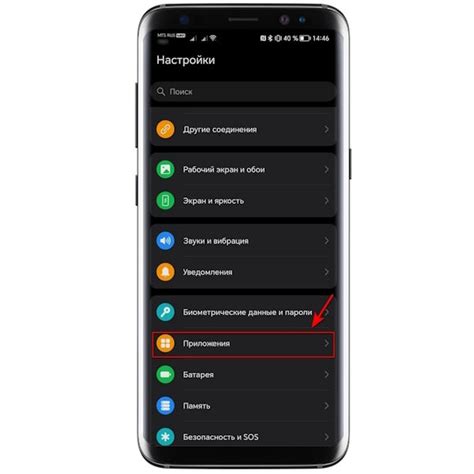
Чтобы удалить предустановленные приложения на Андроид, вам необходимо открыть настройки вашего устройства. Для этого проследуйте следующим образом:
- Откройте главное меню на своем смартфоне или планшете Android.
- Найдите и нажмите на значок «Настройки».
- Пролистайте вниз в разделе "Настройки" и выберите "Приложения".
После выбора раздела «Приложения» вы будете перенаправлены на страницу со списком всех приложений, установленных на вашем устройстве Android. Теперь вы готовы перейти к следующему шагу - удалению ненужных предустановленных приложений.
Шаг 3: Найдите нужное приложение
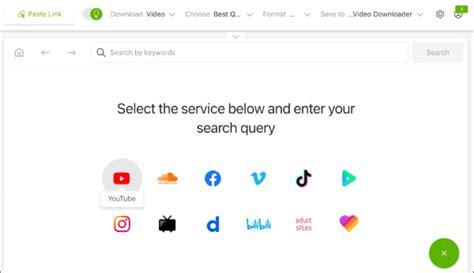
После перехода в раздел "Приложения" на вашем устройстве Андроид, вам нужно будет найти нужное вам приложение, которое вы хотите удалить. Имя приложения обычно указано рядом с его значком. Если вам сложно найти приложение в списке, вы можете воспользоваться поиском, находящимся в верхней части экрана. Нажмите на значок поиска и начните вводить название приложения.
Также вы можете использовать функцию сортировки, которая позволяет упорядочить приложения по разным параметрам, таким как имя, размер или дата установки. Для этого нажмите на значок сортировки, который обычно представляет собой три вертикальные точки.
Когда вы найдете нужное приложение, нажмите на него один раз, чтобы открыть его подробную информацию и настройки. Здесь вы сможете увидеть информацию о приложении, такую как его версия, размер и разрешения. Также здесь вы найдете кнопку "Удалить", "Отключить" или "Отключить быстрый запуск", в зависимости от устройства и версии операционной системы. Нажмите на эту кнопку, чтобы удалить приложение с вашего Андроид устройства.
Если вы не можете найти нужное приложение в списке приложений на вашем Андроид устройстве, есть возможность, что оно является предустановленным и поэтому удаление не допускается. В таком случае вам понадобится root-доступ к устройству или специальное программное обеспечение для удаления предустановленных приложений.
Шаг 4: Нажмите на приложение

После того, как откроется список установленных приложений, прокрутите его, чтобы найти нужное приложение. Каждое приложение будет указано в виде названия и иконки.
Приложения могут быть отсортированы по алфавиту, чтобы упростить их поиск. Если вы знаете название приложения, вы также можете воспользоваться функцией поиска, чтобы найти его быстро.
Чтобы удалить приложение, просто нажмите на него. Обычно откроется окно с подробной информацией о приложении, включая его размер, используемую память и обновления.
Шаг 5: Выберите «Удалить» или «Отключить»

На этом этапе вы увидите список приложений, которые можно удалить или отключить. Обратите внимание, что не все предустановленные приложения могут быть удалены, некоторые можно только отключить.
Для удаления приложения, просто нажмите на него и выберите опцию «Удалить». Если вы хотите отключить приложение вместо его удаления, выберите опцию «Отключить».
Отключение приложения означает, что оно будет остановлено и скрыто на вашем устройстве, но не будет полностью удалено. Если в будущем вы решите вернуться к этому приложению, вы сможете включить его снова без необходимости повторной установки.
При удалении приложения будьте осторожны, так как некоторые предустановленные приложения могут быть важными для нормальной работы устройства или других приложений.